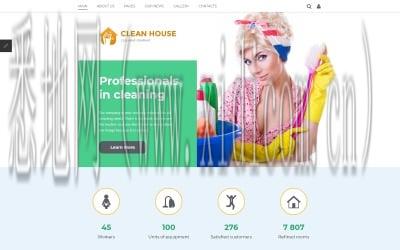
Flutter提供了许多不同的Widget来处理滚动视图,其中一个常用的Widget是`ScrollView`。 `ScrollView`本身是一个抽象类,不直接使用,而是使用其具体子类,如`ListView`, `GridView`或`CustomScrollView`等。在这篇文章中,我们将学习如何使用`ScrollView`构建一个可以滚动的视图。
首先,我们需要导入`flutter/material.dart`包:
```dart
import 'package:flutter/material.dart';
```
然后,我们创建一个新的`StatelessWidget`类,并为其命名为`MyScrollView`:
```dart
class MyScrollView extends StatelessWidget {
@override
Widget build(BuildContext context) {
return Scaffold(
appBar: AppBar(
title: Text("Scroll View Example")
)
body: Container(
child: SingleChildScrollView(
child: Column(
children: // 这里可以放置你的滚动内容 ] ) ) ) ); } } ``` 在`build`方法中,我们创建了一个`Scaffold`作为组件的根容器,并设置了一个`AppBar`作为头部。然后,在`body`属性中,我们使用了一个`Container`作为主容器,并在其中创建了一个`SingleChildScrollView`作为滚动视图的容器。`SingleChildScrollView`可以在垂直方向上滚动,然后我们在其`child`属性中创建了一个`Column`作为滚动视图的内容。 现在,我们就可以在`Column`中放置我们要滚动的内容了。例如,假设我们要构建一个包含1000个文本的滚动视图,可以使用`ListView.builder`: ```dart ListView.builder( itemCount: 1000 itemBuilder: (BuildContext context int index) { return ListTile( title: Text("Item ${index + 1}") ); } ) ``` 在上面的代码中,我们使用了`ListView.builder`来构建一个具有1000个文本项目的列表。`itemCount`参数指定了列表中的项数,而`itemBuilder`参数是一个回调函数,用于构建每个列表项。在这个回调函数中,我们使用`ListTile`来创建一个带标题的列表项。 *,在`MyScrollView`类中的`main`函数中,我们创建一个`MaterialApp`并将`MyScrollView`作为其主页: ```dart void main() { runApp(MaterialApp( home: MyScrollView() )); } ``` 现在,我们可以运行我们的应用程序并查看滚动视图的效果了。请注意,由于我们创建了1000个列表项,因此滚动视图可能需要一些时间才能加载和滚动。如果您想测试更小的滚动视图,可以将`itemCount`参数设置为较小的值。 在完成后,请确保优化您的代码以处理大量的数据和更复杂的UI布局。您可以使用`ListView.builder`的属性和方法来提高性能,如`itemExtent`属性来设置列表项的高度以提高滚动体验。 这就是使用`ScrollView`构建一个滚动视图的基本步骤。希望本文能对您有所帮助!


咨询微信客服

0516-6662 4183
立即获取方案或咨询
top